Créez des dossiers cryptés avec du coffre-fort à plasma
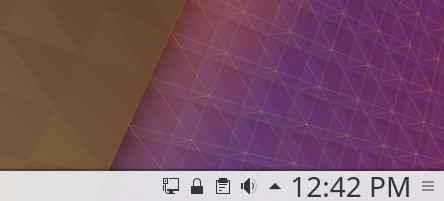
- 961
- 70
- Zoe Dupuis
Objectif
Installez et utilisez un coffre-fort à plasma pour créer des répertoires de stockage cryptés.
Distribution
Cela fonctionnera sur n'importe quelle distribution avec le plasma 5.11 ou plus.
Exigences
Une installation Linux fonctionnelle avec du plasma 5.11 ou mieux et les privilèges racinaires.
Difficulté
Facile
Conventions
- # - Exige que les commandes Linux soient exécutées avec des privilèges racine soit directement en tant qu'utilisateur racine, soit par l'utilisation de
Sudocommande - $ - Exige que les commandes Linux soient exécutées en tant qu'utilisateur non privilégié régulier
Introduction
La nouvelle fonctionnalité de Vault du bureau de plasma rend les répertoires de chiffrement incroyablement simples. Il est construit directement dans le gestionnaire de tâches de bureau, et les répertoires peuvent être gérés par des utilisateurs réguliers sans Sudo. Vault est un excellent terrain d'entente entre le cryptage à fichiers uniques et le cryptage du système de fichiers entier. Il n'est pas difficile de voir à quel point cela peut être utile.
Installer Vault
Commencez par installer Vault. Vault de plasma a été introduit dans le plasma 5.11, donc certaines distributions peuvent ne pas encore l'avoir. Ce guide couvrira les distributions qui ont maintenant emballé le coffre-fort, mais d'autres suivront. Dans tous les cas, il est nommé vaultage à plasma
KDE Neon
$ sudo apt install plasma-cault
OpenSUSE TUMPLOED
# zypper installer plasma-cault
Arch Linux
# Pacman -s Plasma-Vault
Gentoo
# émerge --As-vault de plasma
Après l'installation, vous devrez peut-être vous connecter et vous reconnecter à Plasma.
Créer un coffre-fort
La création et la gestion des coffres. Après avoir recommandé dans le plasma, vous devriez voir une petite icône de verrouillage dans votre plateau. C'est l'icône de Vault.
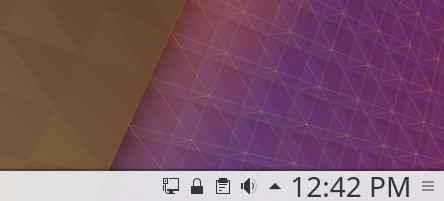
Cliquez sur le verrou et un menu glissera. Puisque c'est votre première fois, il n'y aura pas de voûtes affichées. Vous verrez un bouton pour en créer un, cependant. Clique dessus
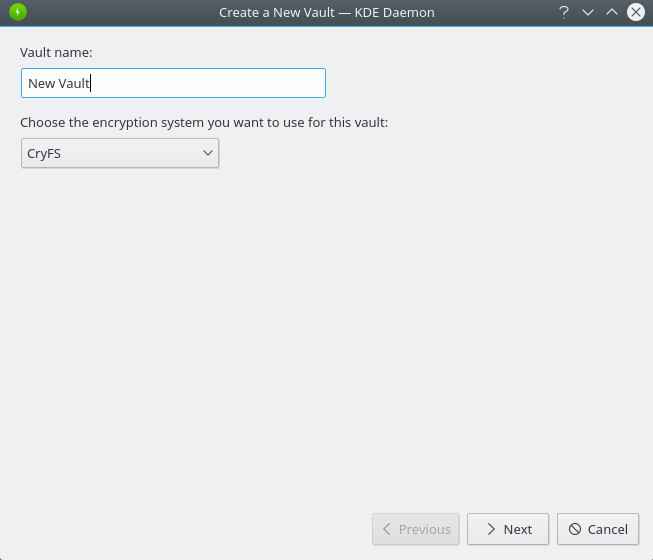
Une fenêtre s'ouvrira pour vous guider à travers le processus de création. Sur le premier écran, donnez un nom à votre coffre et sélectionnez un système de chiffrement. Vault sélectionne Cryfs par défaut, et c'est actuellement la meilleure option.
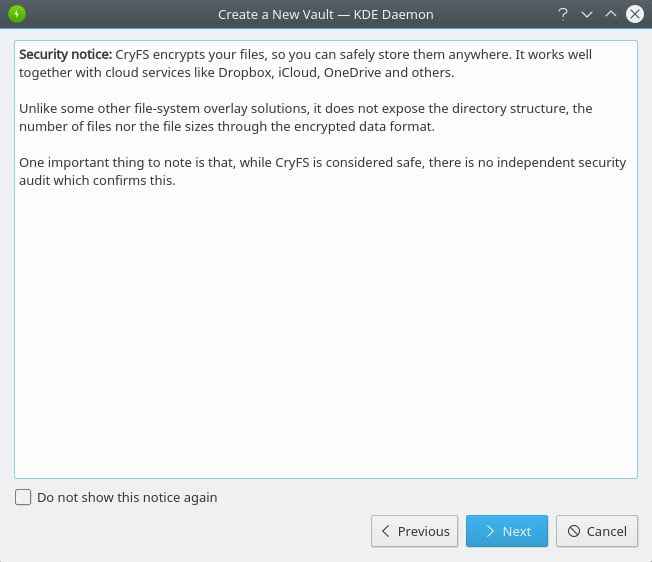
L'écran suivant vous donnera un avis indiquant que Cryfs n'a pas été audité professionnellement. Soyez conscient de cela et cliquez sur l'écran suivant.
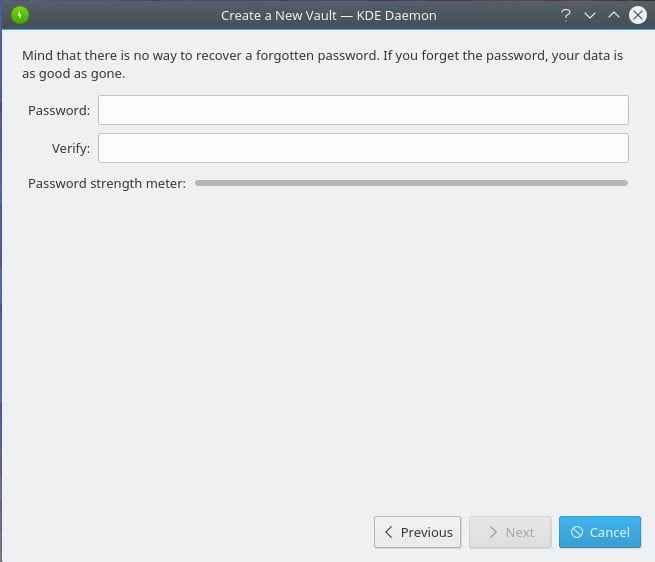
Ensuite, créez une phrase de passe pour votre coffre-fort. Assurez-vous qu'il est à la fois assez long pour être sécurisé et mémorable. Comme pour tout chiffrement, si vous perdez le mot de passe, vous perdez les données qu'elle protège.
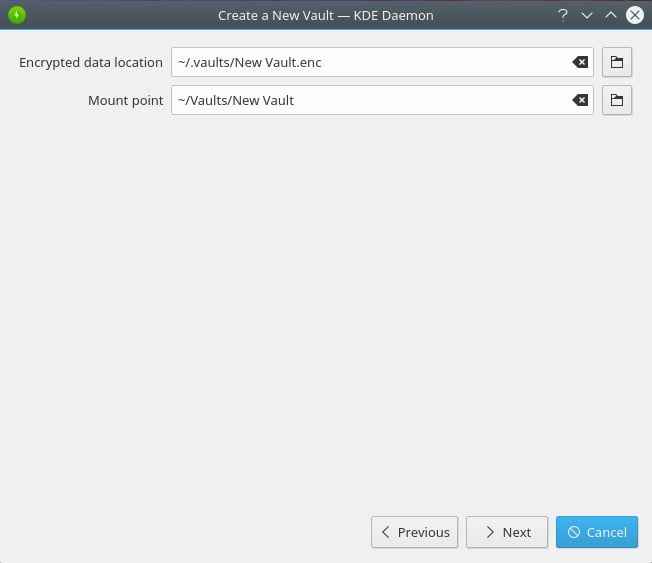
L'écran suivant vous permettra de sélectionner un point de montage pour votre coffre-fort. Les valeurs par défaut sont pratiques, mais vous pouvez certainement les changer, si vous voulez.
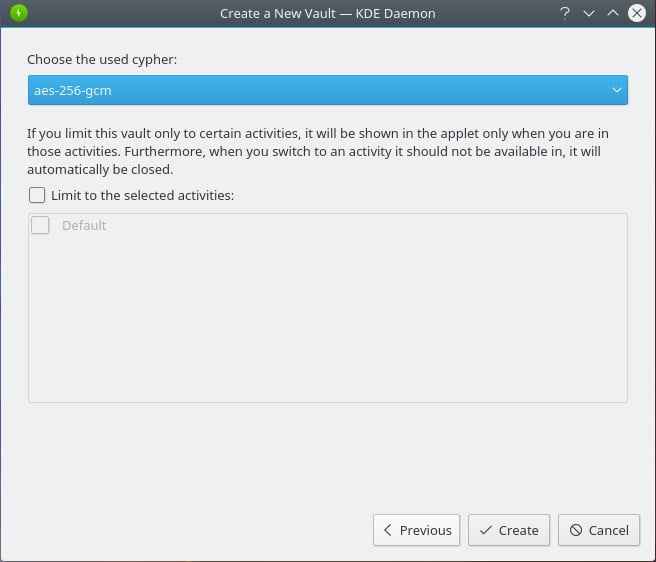
Enfin, vous pouvez sélectionner le chiffre utilisé pour crypter votre coffre-fort. Les options AES256 offrent le meilleur cryptage. Lorsque vous avez terminé, cliquez sur «Créer» pour finaliser votre nouveau coffre-fort.
Montage et incontournable
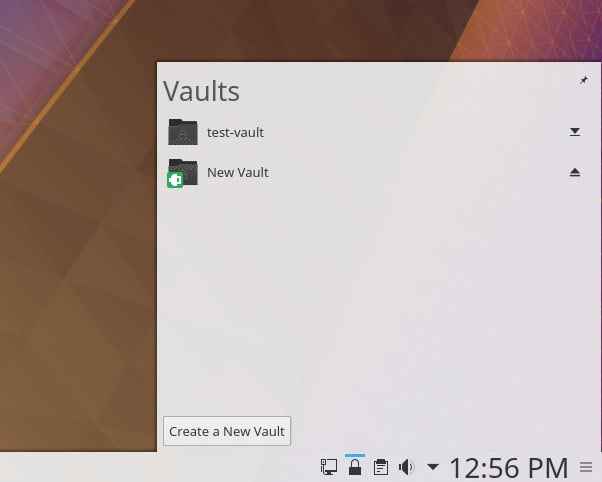
Cliquez à nouveau sur l'icône de verrouillage dans le plateau système. Cette fois, vous verrez le nouveau coffre-fort que vous avez créé. Il est déjà monté, car vous venez de le créer. L'icône Mount / Unmont se situe à l'extrême droite de la liste. Cliquez sur qui montera ou déferlera le coffre-fort. Tu n'as pas besoin de racine pour faire ça.
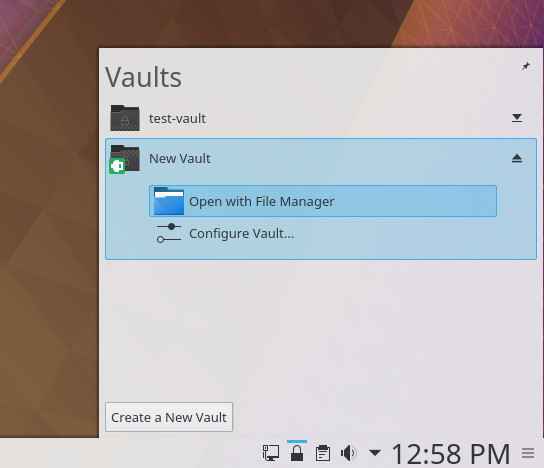
Avec le coffre-fort monté, cliquez dessus. Vous verrez l'option pour ouvrir le répertoire ou modifier les paramètres. Allez-y et ouvrez le répertoire. Il se comporte comme une nouvelle fonctionnalité de coffre-fort d'un plasma Direcuse normal pour créer un dossier crypté lorsque le coffre-fort est monté. Tout est intégré à Dolphin, vous n'avez donc pas à vous soucier d'une étrangeté là-bas non plus.
Lorsque vous avez fini de travailler avec le coffre-fort, cliquez sur l'icône Unmount à côté du nom du coffre-fort, et ce sera non monté.
Si vous voulez revenir en arrière et travailler à nouveau dans le saut, cliquez sur l'icône Mount. Vous serez invité à saisir le mot de passe que vous avez utilisé pour le créer. Ensuite, le coffre-fort s'ouvrira.
Réflexions de clôture
Vous pouvez voir comment Plasma Vault est une fonctionnalité incroyablement utile, mais il est si simple à utiliser que même les personnes les moins techniques peuvent le ramasser avec une relative facilité. KDE a fait de réels progrès pour aider les utilisateurs de Linux à sécuriser leurs fichiers personnels, et ils ont facilité le cryptage. C'est ce qui compte vraiment ici.
Tutoriels Linux connexes:
- Choses à installer sur Ubuntu 20.04
- Choses à faire après l'installation d'Ubuntu 20.04 Focal Fossa Linux
- Une introduction à l'automatisation Linux, des outils et des techniques
- Tutoriel de coffre-fort Ansible
- Mint 20: Mieux que Ubuntu et Microsoft Windows?
- Téléchargement Linux
- Choses à installer sur Ubuntu 22.04
- Installez Arch Linux dans VMware Workstation
- Linux peut-il obtenir des virus? Exploration de la vulnérabilité de Linux…
- Masterring Bash Script Loops

